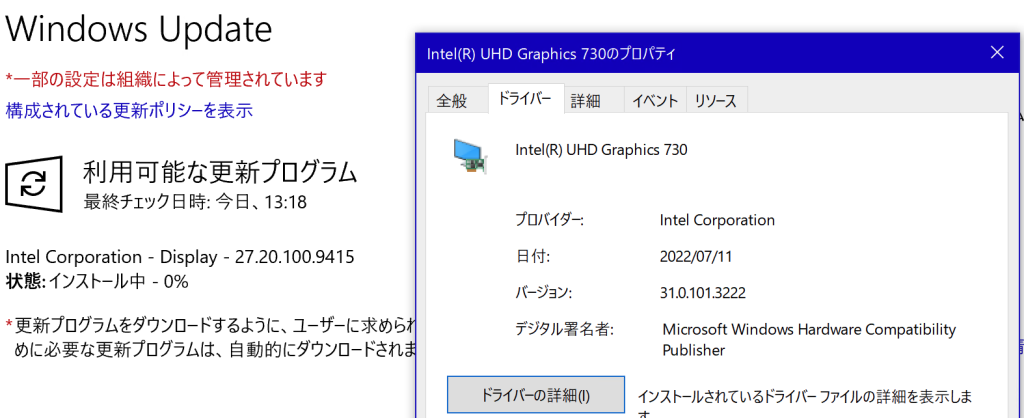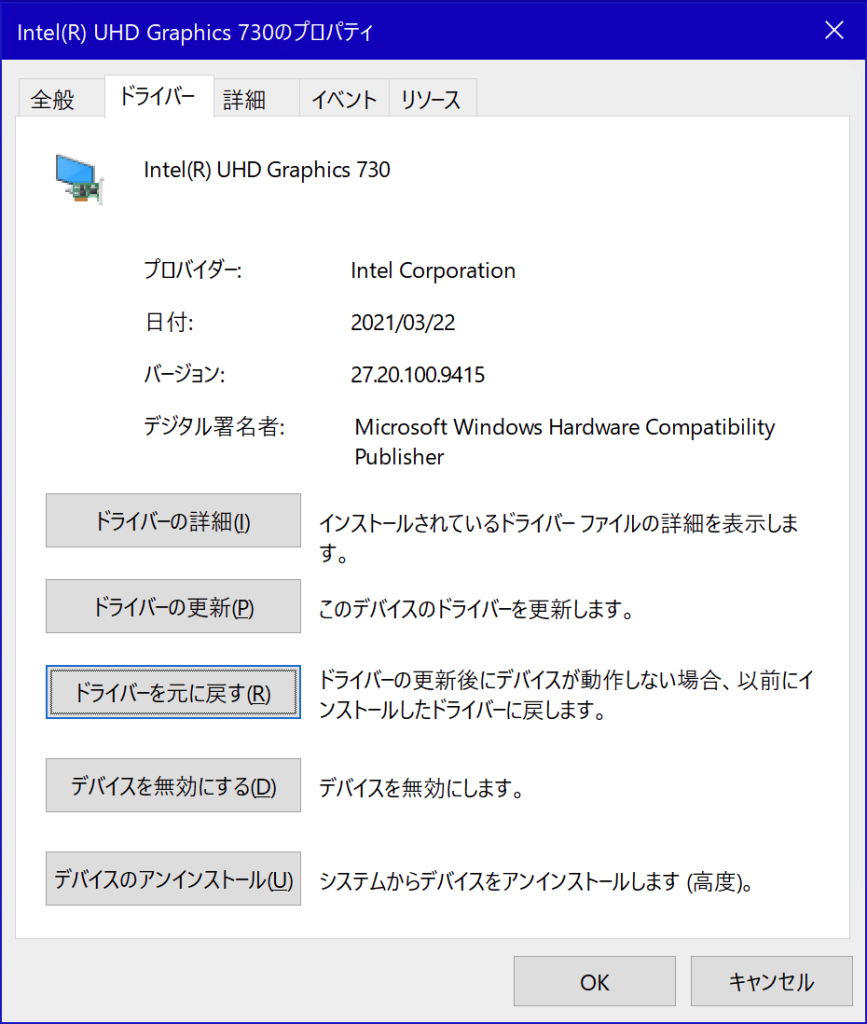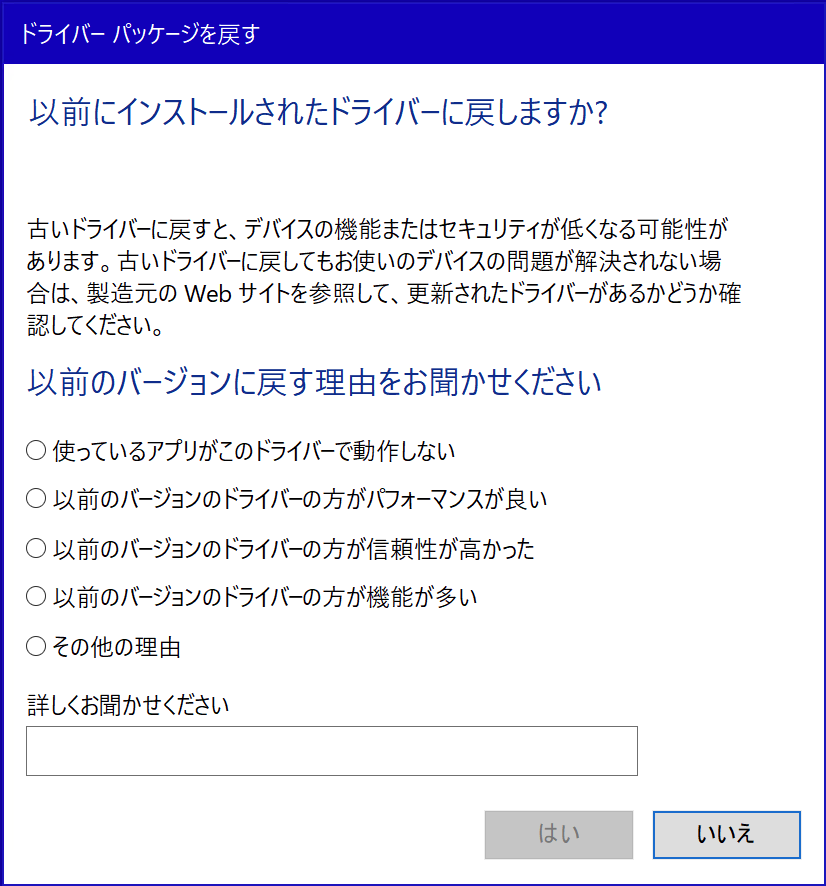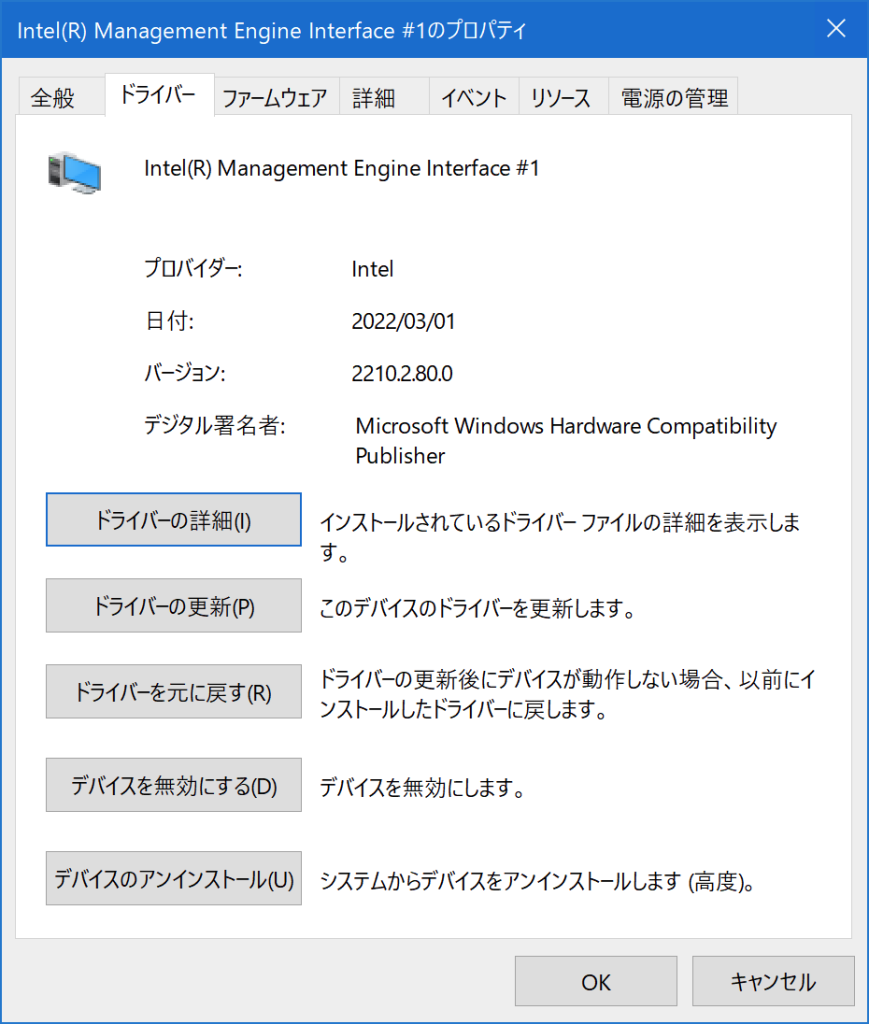先月36号機(モバイルノート)を買ったんですが、USB Type CがThunderbolt非対応だったので、非ThunderboltのType C Dockを2メーカほど買って試していました。なんとなく選び方の勘所がわかった気がするので書きたいと思います。
私の要件はこんな感じです。
- HDMIで4K 60Hzで表示できること。
- Gigabit Ethernet(GbE)が搭載されていて1Gbps(実効950Mbps)が出ること。
- USB3.0が搭載されててその速度が出ること。
- DockでPDで受電して、PCに送電できること。
上記の1〜3要件を満たすDockを買うのに、書かれている、または外観上必要があるのは下記のI〜IIIです。
- I. 4K 60Hz対応が明記されている。
- II. PC側でのType C + Display Port(以下、DP)1.4対応が必須と書かれている。
- III. USB3.0以上の端子が搭載されている。
当然ですが出力する側のPCが4k 60Hz、DP 1.4以上(1.3でもOK、1.2はNG)に対応していることや、モニタがHDMI2.0/4k 60Hzに対応していること、LANが1Gbpsでリンク可能などの周辺機器が対応OKなのが前提です。
理由は後述しますが、私と同じ要件のDockを購入される予定なら上記のI~IIIはすべて対応しているのが重要です。
1番目の4k 60Hzの要件ですが、4k 30Hzしか対応してないDockは値段に関わらず普通にあります。しかも、この記事書いている時点では4k 60Hz対応より値段の高い4k 30Hz迄対応のType-C Dockも普通に売ってます。
そのため「4K対応」とだけ書いてあって、肝心の対応周波数書いていないType-C Dockは、4k 60Hzが必須なら買わない方が無難です。
4番目の要件のPDの部分は、PD対応書いてあればまず大丈夫です。ただ、PD受電用のType-CポートがPD専用か、それともUSBポートとしての機能もあるかはDockの機種次第です。
PDは2つトラップがあって「DockにType CがついてるけどPD受電不可」と、「PCからの受電では動作しない(PD挿して外部給電しないととまともに動かない)」という罠がある製品もあります。
DellのDA-300なんかは前者です。1万円近くしたのになかなかのクソ仕様です。後継のDA-310はPD受電できるらしいですが。ちなみに、このDA-300を36号機(hp)に繋いだら普通に画面出ませんでした。
あと、PD受電そのものが付いていないDockもあります。購入前によく確認が必要です。
さて、Type-C Dockのモニタ出力部分はほぼ全ての機種がDPをHDMIに変換しています。つまりUSB Type-C の Alternate modeを使って映像データをDisplay Portで送信しています。
これはDisplay port Alternate modeという仕組みを使用しています。
HDMI Alternate mode自体はある(Impress PC Watch)ようですが、HDMIは必要な芯線数(差動ペア数)多いですし1.4までしか対応していないようで、DP変換でいけるならDP変換で良くね?って感じはしますね。対応が遅れたのが普及していない理由とも言われますが、先に出ててもDPに抜かされたと思います。
ナントカ Alternate modeというのはホスト側とデバイス側が交渉(Negotiation)して、お互い合意が取れたら通常はUSB3.xに使用する信号線の一部に、USB信号以外のデータを流してしまおうという規格です。
Thunderbolt(以下、TB)やDPをUSB Type-Cで接続できるのはこの規格があるからです。それぞれ、Thunderbolt Alternate modeやDisplay Port alternate modeなどと呼ばれます。まぁ、PCでは事実上ThunderboltとDisplay PortのAlternate modeの2規格しかありませんが。
Alternate modeには両端USB Type C〜USB Type CのUSBケーブルが必要で、Type Cコネクタのピンの全結線が必要です。つまり両端がType CでもUSB2.0までしか対応しないケーブルや、USB3.2対応でも片端がType C以外のケーブルはAlternate modeには対応しません。Type A〜Type CケーブルのType A部分をType C変換してもAlternate modeでは動作しません。。
これはUSB2.0のType C〜Type Cケーブルや、片端がType C以外のケーブルにはAlternate modeで高速伝送可能な信号線が無いか、充分に入ってないからですね。
USB Power Delivery(PD)も両端Type Cが必須ですが、PDはAlternate modeとは別枠ですのでPD単体ならUSB2.0のType C〜Type CでもOKです。ただ、Type A〜Type Cのコネクタ形状を変換して無理やりUSB Type C〜USB Type Cにしてもダメです。
両端がネイティブでType C対応が必要なのはAlternate modeもPDも同じです。PDは高速伝送可能なペアは必要ありませんが、Type AやType Bなどの端子はPDに必要なCC1/CC2端子が無いから変換ではダメなんですね。
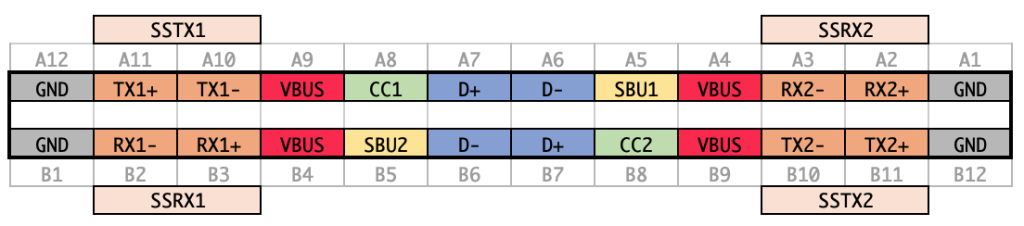
さて、そのなんちゃらAlternate modeではUSB Type-Cが必須ですが、そのUSB Type-Cのピンアサインはフル結線だとFig01のようになっていて、USB以外の通信に転用できるのは5対10線、高速4レーン+低速1レーンの合計5レーンです(※1)。
- (高速用)A2/A3 TX1 (TXp1/TXn1)
- (高速用)B10/B11 RX1 (RXn1/RXp1)
- (高速用)A10/A11 TX2 (TXn2/TXp2)
- (高速用)B2/B3 RX2 (RXp2/RXn2)
- (低速用)A8/B8 SBU1/SBU2
※この記事でいう1レーンは差動ペア1つのことを指します。PCIeやUSBで言う1レーンは差動ペア2つ(TX1/RX1の1セット)で1レーンと呼びますが、DPは差動ペア1つを1レーンと呼んでるっぽいです。ここでは特記がない限りDP側に併せて差動ペア1つを1レーンと呼ぶことにします。
A2とかB2というはUSB Type Cの端子番号です。高速用・高速レーンとは数Gbps以上の高速なデータ転送レートに対応します。TXnとかRXnはSSTXnとかSSRXn(n=1,2、SSはSuper Speedの略)とも表記されます。ちなみにAlternate modeではRXの差動対でデータを送ったりと元の端子のデータ送受信の方向に関係なく使えます。
要件の2と3にある「Gigabit Ethernet(GbE)が搭載されていて1Gbps(実効950Mbps)が出ること。」と「USB3.0が搭載されててその速度が出ること。」は実は同じ内容で、Type C Dockで1Gbps以上出すには内部的にはUSB3.0以上(〜USB3 Gen2x1、以下USB3.x)で接続されている必要があります。GbEがUSB2.0接続されていると1Gbpsなんて出ませんからね。
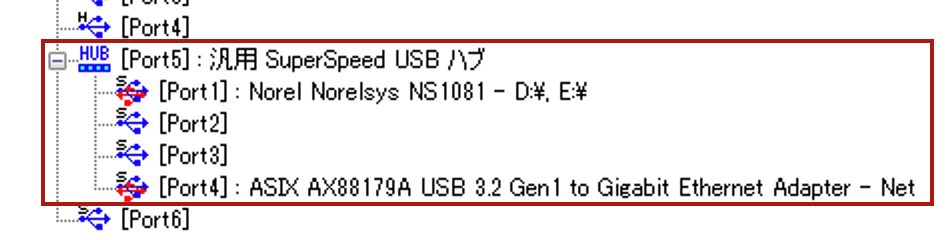
Fig2.はちゃんと1Gbps出るEthernetポートを積んだDockで、上記のようにType-C Dockの内部にはUSB3.xハブのコントローラ(Fig02では汎用Super Speed USBハブ)があって、配下のPort4にGigabit Ethernetがぶら下がってます。ちゃんとSuper Speedでリンクされてるいるのがわかります。ちなみに、このDockはSD/MicroSDのカードリーダがついていてPort1にマウントされています。
Dockに普通のUSB3.xのType Aポートもある場合、そのポートもその内部のUSB3ハブにぶら下がっています。Fig02のDockの場合、Port2とPort3がそれです。ちなみに機種によってはPD受電のType CコネクタもこのUSB3.xハブにぶら下がっていたりしますがこのDockにはありません。
このようにDockがUSB3.xのハブの機能を持つにはType Cの4+1レーンからUSB3.xに必要な通信線割り当てないといけません。USB3.xはx1規格の場合(つまりUSB3.2 Gen 1×2とかUSB3.2 Gen2x2ではない場合)、高速レーン(高速用の差動ペア)が2レーン必要(※1)です。
つまり、TX1/RX1/TX2/RX2の高速4レーンのうち高速2レーンをUSB3.0通信に割り当てる必要があります。ちなみにUSB2.0部分はAlternateでは通常転用できない(※2)のと、Alternate云々に関係なくあるので考慮から除外します。
※1: 繰り返しですが、実際はUSB規格ではこの作動ペア2レーンのことを1レーンと呼びます。USB3.2 Gen2x2のx2というのはこの差動ペア4レーン全部(USB規格上は2レーンと呼称)を使って実現しています。
※2: 半分嘘で、一部のスマホなどで使われているらしいAudio Alternate modeではUSB2.0のポートを転用しています。もちろんUSBの機能は失われます。ただ、PCでは(Alternateで頑張らなくてもUSB2.0部分にUSB Audio繋げばいいだけなので)使ってないと思います。
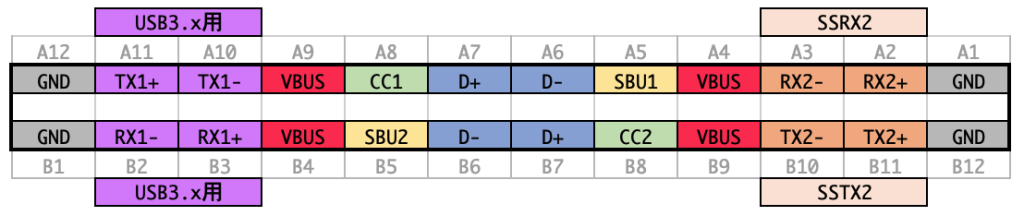
ここではUSB3.xに左側のTX1/RX1(SSRX1, SSTX1)を割り当てたと仮定すると、残ったレーンは下記の3レーンです。つまり映像信号は高速2レーンと低速1レーンの合わせて3レーン以下で送らないといけません。
- (高速用)A10/A11 TX2
- (高速用)B2/B3 RX2
- (低速用)A8/B8 SBU1/2
先ほど、Type C DockのHDMIはDPからの変換と言いました。DPはHDCPなどの映像本体以外の信号のやりとり用として映像転送とは別に信号線が1レーン分必要です。DPではAUX+/AUX-というピン名でアサインされています。Display port Alternate modeではこれにSBU1/SBU2を割り当てます。

Wikipedia Display Portの項より引用。2022.08.28閲覧
残ったType Cのレーンは下記の高速レーンが2つです。
- (高速用)A10/A11 TX2
- (高速用)B2/B3 RX2
ところで、4K 60Hz、色深度RGB10bit(計30bit)、HDRがない場合のDisplay Portのデータ転送レートは15.68 [Gbps]です。またDisplay Portの1レーンあたりの速度はDisplay Portのバージョンによって異なっており、Wikipediaでは下記の通りとなっています。
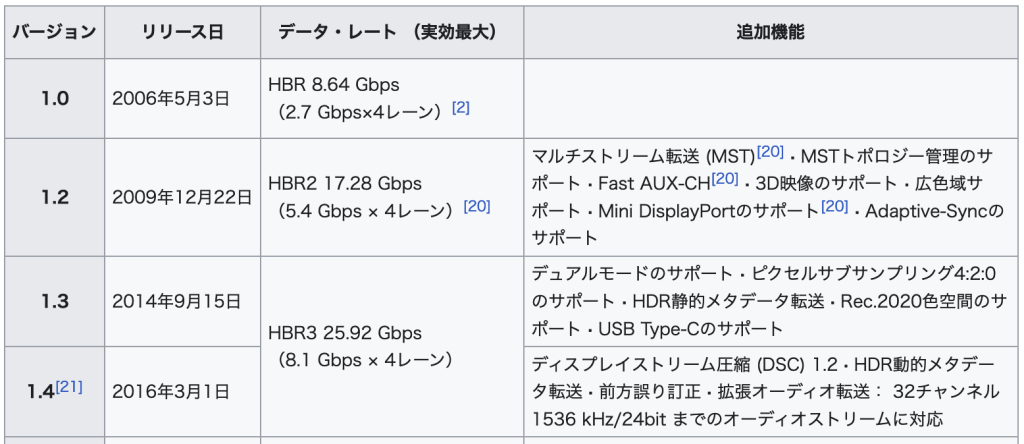
Wikipedia Display Portの項より引用。2022.08.28閲覧
DP自体は最大4レーンですので、4k 60Hzに必要な15.68 [Gbps]をType Cで実現するには下記のどちらかで実現する必要があります。
I. DP1.2で4レーン(5.4Gbps x 4レーン)
II. DP1.3 or DP1.4以上で2レーン(8.1Gbps x 2レーン)
※この記事書いた時点ではDisplay Alternate modeで対応するのはDP1.4までです。またUSB4は除きます。
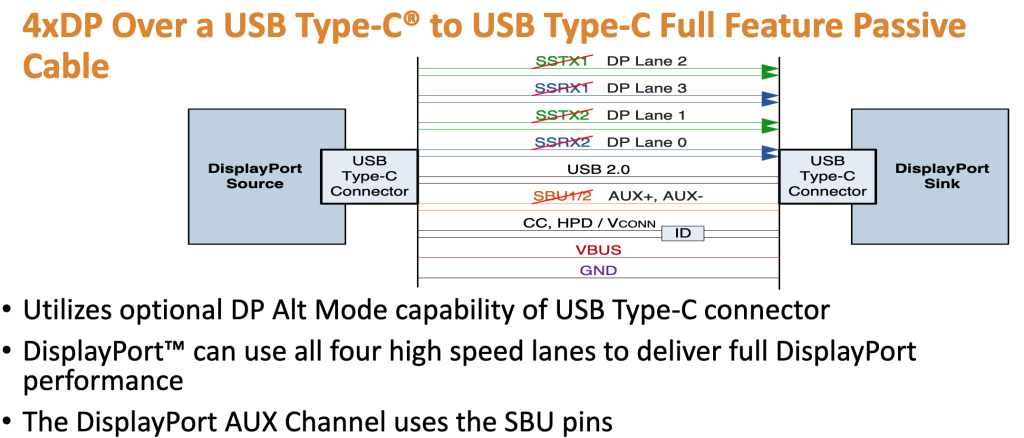
VESA – DisplayPort(TM) Alternate Mode on USB-C(R) P.23, USB.org, 2022.08.28閲覧
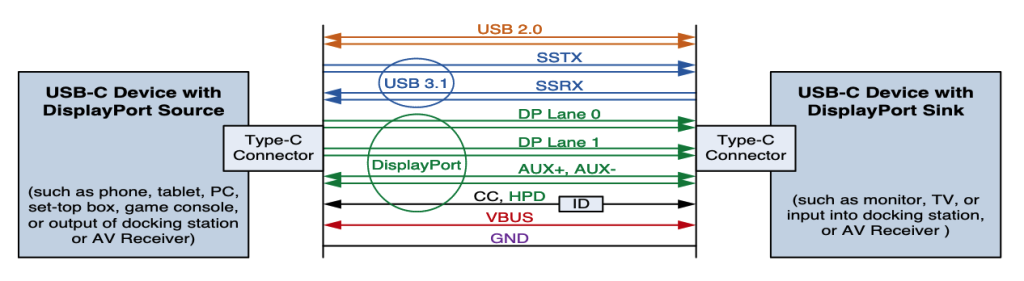
VESA – DisplayPort(TM) Alternate Mode on USB-C(R) P.22, USB.org, 2022.08.28閲覧
私の要件満たすType C Dockの場合、結論としてはIIです。
Fig.07を見るとType Cの高速4レーンのうち、2レーンをすでにUSB3.xに使われています。残った高速2レーンで4k 60Hzに必要な15.68 [Gbps]を出そうとしたらDP1.3 or DP1.4(8.1 [Gbps] per Lane)が必須です。DP1.2(5.4 [Gbps] per lane)だと2レーンでは10.8Gbpsしか出ないので4k 60Hzを出すには帯域が不足です。
まぁ、そもそもUSBポートを持ってるType C Dockで4k 60Hzを出すには、現状、下記の2通りしかやり方がありません。
- Display Port 1.2で、USBポートを非実装か実装してもUSB2.0にして、高速4レーンを全部DPに回す(USB3.0は妥協する)。→Fig06のパターン
- Display Port 1.4で、高速4レーンのうち2レーンだけをDisplay Port Alternate modeに回して、残った高速2レーンをUSB3.0に回す。→Fig07のパターン
DP 1.2でも4k 60Hzの出力は可能です。ただ、DP1.2で4k 60Hzを出力しようとすると、高速レーンを4レーン全部使わないと帯域が足りません。そのためType C DockでPC本体側、もしくはType C Dock側のいずれかがDP1.2にしか対応しない場合、Dock側の(Thunderboltがない限りは)USBポートは2.0にしかなりません
DP1.2までしかDockが対応していないのに、Dockが「USB3.xが絶対必要!」とネゴシエーションで譲らないなら、映像に関してはDP1.2 x2レーンで接続されます。
DP1.2 x2レーンの最大解像度は4kだと30Hz迄なので、必然的にDockの4k 30Hzまでの対応になります。4k 30Hzは7.73 [Gbps]なので、4k 30HzまでであればDisplay Port 1.2でも高速2レーン(10.8 [Gbps])で伝送可能です。
別の見方をするとUSB3.0ポートがあるのに4k60Hz対応と謳われていなかったり、DP1.4が必要と書かれていない場合は、書き忘れで無ければ下記の可能性があります。
A. 4k 30Hzまでしか対応してない。
B. 4k 60HzにするとUSBが2.0になる。
C. ポートの見た目はUSB3.0だが、内部結線はUSB2.0(詐欺)
D. ちゃんとDP1.4で4k 60Hzに対応しているが、Thunderbolt以外での使用を考えていない。
Cの詐欺パターンで無ければ、4k 60Hz非対応として流通してるType-C DockはAがほとんどだと思います。
AとBはDisplay Port 1.2までしか対応していないパターンですね。
Aは、4k 30Hzまでであれば前述の様にDisplay Port 1.2でも高速2レーンで伝送できるので、4k 30HzとUSB3.0で同時成立させてるパターンです。この記事書いている時点ではこのパターンの製品が多いです。
BはDPでType Cの高速レーン使い切ってて、USB3.xに高速レーンを振る気が無いか、割り振れないパターンですね。ヨドなどの国内市販品でBのパターンは私が調べた限りではありませんでした。
ただ、どことは言いませんが、4k 60Hz対応と書かれてるのに、中のDP/HDMI変換チップのチップ名が書かれてて、そのチップベンダのページ見るとがDP1.2まで対応という中華のType C Dock製品を尼で見たことあります。買ったわけでは無いので動作の真偽の程は謎ですが注意が必要です。
ちなみにDockではなく単なるType-C〜HDMI変換の場合、USBポートがそもそも不要なのでDP1.2で4k 60HzをFig06のパターンで実現している製品も多分にあると思います。
ThunderboltはThudnerboltというプロトコル(実際はPCI Express)でDPもUSBもペイロードとして送受信して、それをPC側やデバイス側で解きます。Thuderbolt自体は4+1レーン全部使い切りますが、あくまでThunderbolt通信であって、DPやUSB3.xはそのThunderbolt通信の上に乗るようなになるのでDPとUSB3.xは併存可能です(※)。
※この説明はThunderbolt対応のUSB Type CにThunderbolt対応機器を接続して、Thuderbolt modeで使う場合の説明です。